Realiza un seguimiento del linaje de datos de una tabla de BigQuery
El linaje de datos te permite hacer un seguimiento de cómo los datos se mueven a través de tus sistemas: de dónde provienen, a dónde se pasan y qué transformaciones se aplican a ellos.
Obtén información para comenzar a hacer un seguimiento del linaje de datos de los trabajos de copia y consulta de BigQuery:
Copia dos tablas de un conjunto de datos
new_york_taxi_tripsdisponible públicamente.Combina la cantidad total de viajes en taxi de ambas tablas en una tabla nueva.
Consulta un gráfico de visualización de linaje para las tres operaciones.
Antes de comenzar
Configura tu proyecto:
- Sign in to your Google Cloud account. If you're new to Google Cloud, create an account to evaluate how our products perform in real-world scenarios. New customers also get $300 in free credits to run, test, and deploy workloads.
-
In the Google Cloud console, on the project selector page, select or create a Google Cloud project.
-
Make sure that billing is enabled for your Google Cloud project.
-
Enable the Data Catalog, BigQuery, and data lineage APIs.
-
In the Google Cloud console, on the project selector page, select or create a Google Cloud project.
-
Make sure that billing is enabled for your Google Cloud project.
-
Enable the Data Catalog, BigQuery, and data lineage APIs.
Roles obligatorios
Para obtener los permisos que necesitas para ver los gráficos de visualización de linaje, pídele a tu administrador que te otorgue los siguientes roles de IAM:
-
Visualizador de Data Catalog (
roles/datacatalog.viewer) en el proyecto de recursos de Data Catalog -
Visualizador de linaje de datos (
roles/datalineage.viewer) en el proyecto en el que usas BigQuery -
Visualizador de datos de BigQuery (
roles/bigquery.dataViewer) en el proyecto en el que usas BigQuery
Para obtener más información sobre cómo otorgar roles, consulta Administra el acceso a proyectos, carpetas y organizaciones.
También puedes obtener los permisos necesarios mediante roles personalizados o cualquier otro rol predefinido.
Agrega un conjunto de datos públicos a tu proyecto
En la consola de Google Cloud, ve a la página de BigQuery.
En el panel Explorador, haz clic en Agregar.
En el panel Agregar, busca
Public datasetsy selecciona el resultado Conjuntos de datos públicos.En el panel Marketplace, busca
NYC TLC Tripsy haz clic en el resultado Viajes en NYC TLC.Haz clic en Ver conjunto de datos.
Esto agrega el proyecto del conjunto de datos públicos como una referencia que puedes ver en el panel Explorador. En el panel de detalles, se muestra la información del conjunto de datos, como el ID del conjunto de datos, la ubicación de los datos y la fecha de última modificación.
Crea un conjunto de datos en tu proyecto
En el panel Explorador, selecciona el proyecto en el que deseas crear el conjunto de datos.
Haz clic en Acciones y, luego, en Crear conjunto de datos.
En la página Crear conjunto de datos, en el campo ID del conjunto de datos, ingresa
data_lineage_demo. Deje los otros campos con sus valores predeterminados.Haz clic en Crear conjunto de datos.
En el panel Explorador, haz clic en el
data_lineage_demoque acabas de agregar.
En el panel de detalles, se muestra la Información del conjunto de datos.
Copia dos tablas de acceso público en tu conjunto de datos
Abre un editor de consultas: En el panel de detalles, junto a la pestaña llamada
data_lineage_demo, haz clic en (Redactar consulta nueva). Este paso crea una pestaña llamadaUntitled.En el editor de consultas, ingresa la siguiente consulta para copiar la primera tabla: Reemplaza
PROJECT_IDpor el identificador de tu proyecto.CREATE TABLE `PROJECT_ID.data_lineage_demo.nyc_green_trips_2021` COPY `bigquery-public-data.new_york_taxi_trips.tlc_green_trips_2021`Haz clic en Ejecutar. Con este paso, se crea la primera tabla, llamada
nyc_green_trips_2021.En el panel Resultados de la consulta, haz clic en Ir a la tabla. En este paso, se muestra el contenido de la primera tabla.
En el editor de consultas, copia la segunda tabla reemplazando la consulta anterior con la siguiente: Reemplaza
PROJECT_IDpor el identificador de tu proyecto.CREATE TABLE `PROJECT_ID.data_lineage_demo.nyc_green_trips_2022` COPY `bigquery-public-data.new_york_taxi_trips.tlc_green_trips_2022`Haz clic en Ejecutar. Con este paso, se crea la segunda tabla, llamada
nyc_green_trips_2022.En el panel Resultados de la consulta, haz clic en Ir a la tabla. En este paso, se muestra el contenido de la segunda tabla.
Agrupa datos en una tabla nueva
En el editor de consultas, ingresa la siguiente consulta. Reemplaza
PROJECT_IDpor el identificador de tu proyecto.CREATE TABLE `PROJECT_ID.data_lineage_demo.total_green_trips_22_21` AS SELECT vendor_id, COUNT(*) AS number_of_trips FROM ( SELECT vendor_id FROM `PROJECT_ID.data_lineage_demo.nyc_green_trips_2022` UNION ALL SELECT vendor_id FROM `PROJECT_ID.data_lineage_demo.nyc_green_trips_2021` ) GROUP BY vendor_idHaz clic en Ejecutar. Con este paso, se crea una tabla combinada, llamada
total_green_trips_22_21.En el panel Resultados de la consulta, haz clic en Ir a la tabla. En este paso, se muestra la tabla combinada.
Consulta el gráfico de linaje en Dataplex
En la consola de Google Cloud, ve a la página Búsqueda de Dataplex.
En Elige una plataforma de búsqueda, selecciona Data Catalog como el modo de búsqueda.
En el cuadro Buscar, ingresa
total_green_trips_22_21y haz clic en Buscar.En la lista de resultados, haz clic en
total_green_trips_22_21. En este paso, se muestra la pestaña Detalles de la tabla de BigQuery.Haz clic en la pestaña Linaje.
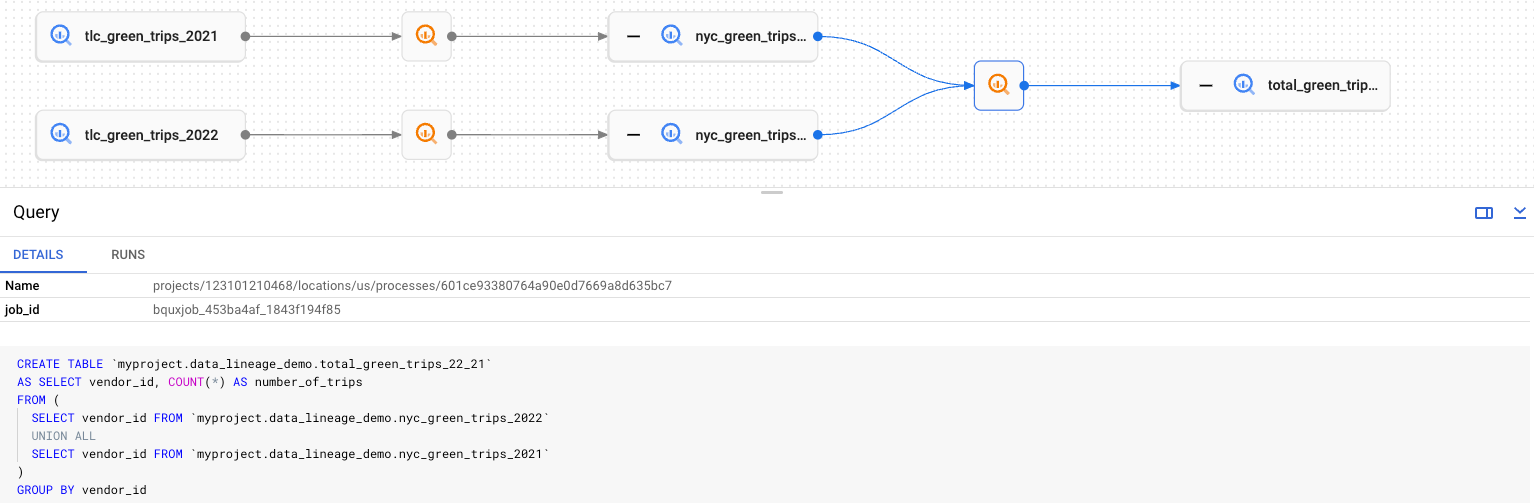
En el gráfico de linaje, cada nodo rectangular representa una tabla, ya sea una tabla original, copiada o combinada. Puedes realizar lo siguiente:
Para ocultar o mostrar el origen de una tabla, haz clic en + (Expandir) o - (Contraer).
Para mostrar la información de la tabla, haz clic en un nodo. En este paso, se muestra un panel Detalles del nodo.
Para mostrar la información del proceso, haz clic en
 .
En este paso, se muestra un panel de proceso Detalles que muestra el trabajo que transformó una tabla de origen en una tabla de destino.
.
En este paso, se muestra un panel de proceso Detalles que muestra el trabajo que transformó una tabla de origen en una tabla de destino.
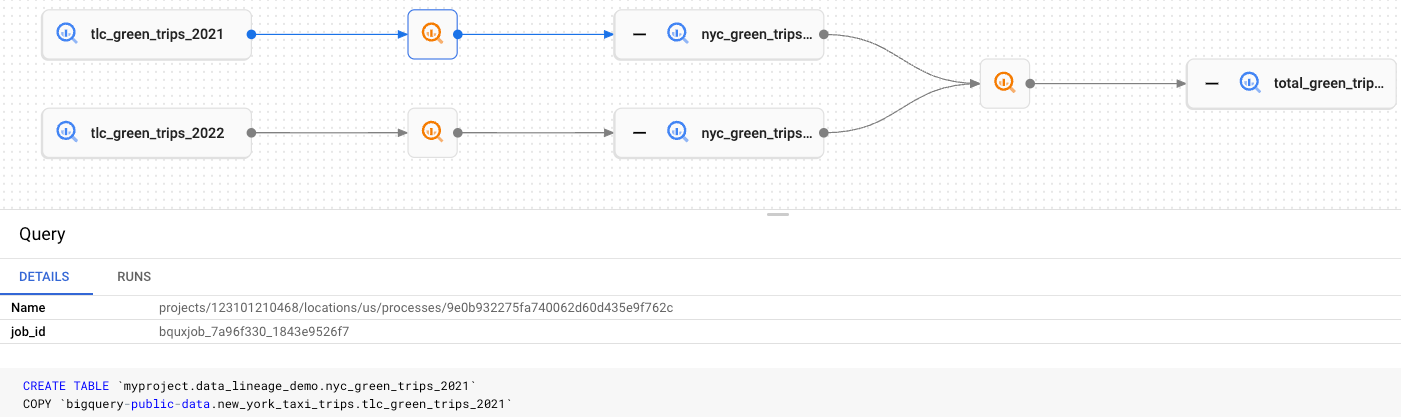
Limpia
Sigue estos pasos para evitar que se apliquen cargos a tu cuenta de Google Cloud por los recursos que usaste en esta página.
Borra el proyecto
La manera más fácil de eliminar la facturación es borrar el proyecto que creaste para el instructivo.
Para borrar el proyecto, sigue estos pasos:
- In the Google Cloud console, go to the Manage resources page.
- In the project list, select the project that you want to delete, and then click Delete.
- In the dialog, type the project ID, and then click Shut down to delete the project.
Borra el conjunto de datos
En la consola de Google Cloud, ve a la página de BigQuery.
En el panel Explorador, busca el conjunto de datos
data_lineage_demoque creaste.Haz clic con el botón derecho en el conjunto de datos y selecciona Borrar.
Confirma la acción de eliminación.
¿Qué sigue?
- Obtén más información sobre Dataplex y el linage de datos.
- Obtén información para ejecutar consultas de BigQuery.
- Aprende a usar el linaje de datos y a ver los gráficos de linaje de datos.
- Obtén información sobre los precios de Dataplex y la facturación.

